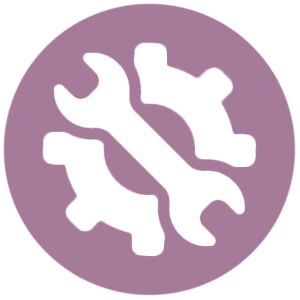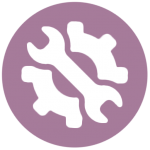همانطور که می دانید برنامه ها از بخش های مهم و اصلی لپ تاپ ها یا کامپیوترها هستند و برای کار کردن با سیستم نیاز به اجرای برنامه های مختلف روی آن دارید پس اگر برنامه ای را دانلود کنید و بعد و متوجه شوید که در لپ تاپ شما باز نمی شود عملا ممکن است که نتوانید از سیستم خود استفاده کنید. باز نشدن برنامه های دانلود شده در لپ تاپ دلایل مختلفی دارد که ما در این مقاله به همه آنها اشاره کرده و چهار روش کلی که برای رفع این مشکل وجود دارد را برای شما شرح می دهیم. اگر برایتان مقدور نیست لپ تاپتان در مرکز تعمیر شود میتوانید از خدمات تعمیر لپ تاپ در محل استفاده کنید.

دلایل باز نشدن برنامه های دانلود شده در لپ تاپ
- قدیمی بودن برنامه
- آلوده بودن سیستم به ویروس یا بدافزار
- نصب ناقص یا اشتباه برنامه
- وجود باگ در نرم افزار
- تداخل تنظیمات مربوط به حساب کاربری
- ایراد داشتن کش برنامه در فروشگاه مایکروسافت
- محدودیت های آنتی ویروس و فایروال
- غیرفعال بودن windows update
حال که با موارد مختلف در علت باز نشدن برنامه های دانلود شده در لپ تاپ آشنا شدید می توانید از طریق روش های زیر برای رفع آنها اقدام کنید:
آموزش باز کردن قفل لپ تاپ در این مقاله
روش های رفع باز نشدن برنامه های دانلود شده
SFC اسکن
این روش یکی از بهترین ویژگی های سیستم عامل ویندوز است که طبق آن سیستم می تواند ایرادات خود را شناسایی کرده و حتی گاهی اوقات آنها را رفع کند. اگر دلیل باز نشدن برنامه های دانلود شده در لپ تاپ مربوط به ایرادات سیستمی باشد این راه حل بسیار کمک کننده است. که برای استفاده از آن باید به صورت زیر عمل کنید:
توصیه میشود مقاله ترفند نگهداری از لپ تاپ را مطالعه کنید.
- ابتدا کلیدهای ترکیبی windows+X را فشار داده و سپس روی گزینه Run کلیک کنید تا پنجره دستورات برای شما باز شود.
- در این پنجره عبارت cmd را تایپ کرده و Ok را بزنید.
- حال در پنجره باز شده ترمینال که به رنگ سیاه است عبارت sfc/scannow را تایپ کرده و Enter را بزنید. سپس چند دقیقه صبر کنید تا دستور تایید شود.
- اکنون دوباره به بخش فایل های دانلود شده بروید و برنامه مورد نظر را باز کنید.
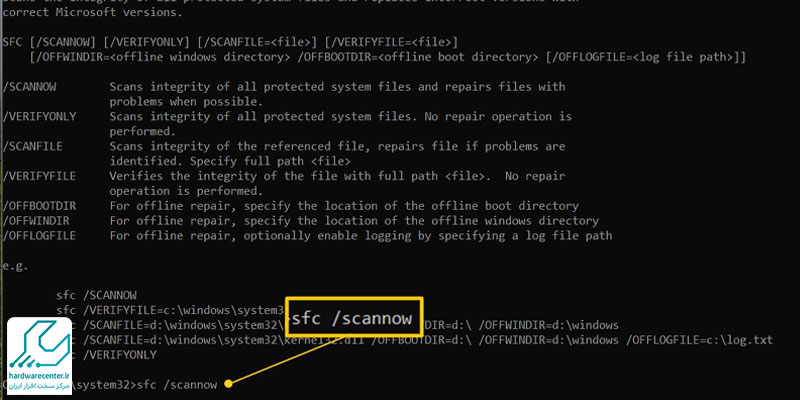
محدود کردن پوشه دانلود
روش دیگری که می توان در مقاله ” علت باز نشدن برنامه های دانلود شده در لپ تاپ چیست” برای رفع این مشکل اشاره کرد ، محدود کردن پوشه دانلود است. لپ تاپ شما هنگام دانلود هر پوشه ای محتوای آن و فرمت مخصوص هر آیتم را به صورت جدا بررسی می کند و می تواند هر کدام از این آیتم ها را به صورت فرمت های مختلف سند ، تصویر یا فیلم ذخیره کند.
گاهی ممکن است به دلایل مختلف از جمله وجود باگ ، این فرایند مختل شده و علاوه بر کند کردن روند دانلود بعد از آن نیز نتوانید برنامه مورد نظر را در سیستم خود باز کنید. به همین دلیل گاهی برای رفع مشکل باز نشدن برنامه های دانلود شده در لپ تاپ باید از روش ذکر شده استفاده کرده و به صورت زیر عمل کنید:
- روی پوشه Downloads کلیک راست کرده و گزینه Properties را انتخاب کنید.
- در پنجره باز شده به سربرگ customize رفته و روی عبارت Optimize this folder for کلیک کرده و General را انتخاب کنید.
- حال تیک گزینه Also apply this template to all subfolders را بزنید و روی گزینه های Apply و OK کلیک کنید.
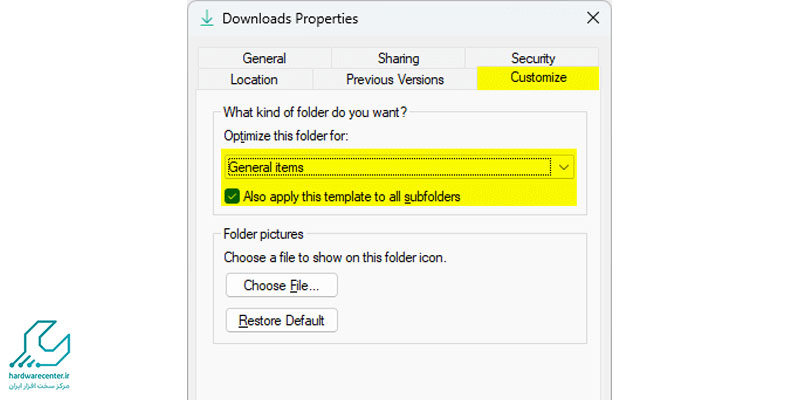
تغییر تنظیمات نمایش آیکون ها
مورد دیگری که می توان در مطلب ” دلایل باز نشدن برنامه های دانلود شده در لپ تاپ” برای رفع چنین مشکلی اشاره کرد ، تغییر تنظیمات نمایش آیکون ها است. بعضی وقت های فایل های دانلود شده شامل جزییاتی هستند که باعث بارگیری آنها را سخت می کند. این جزییات می تواند شامل تصاویر کوچکی باشد که اغلب برای آیکون یک برنامه در نظر می گیرند. که در این صورت برای رفع مشکل باز نشدن برنامه های دانلود شده از این طریق باید به صورت زیر عمل کنید:
- وارد File Explore سیستم خود شده و روی گزینه File کلیک کنید.
- حال عبارت Change folder and search را انتخاب کنید.
- در پنجره باز شده به سربرگ view رفته و روی گزینه always show icons never thumbnails کلیک کنید و بعد Apply وOK را بزنید.
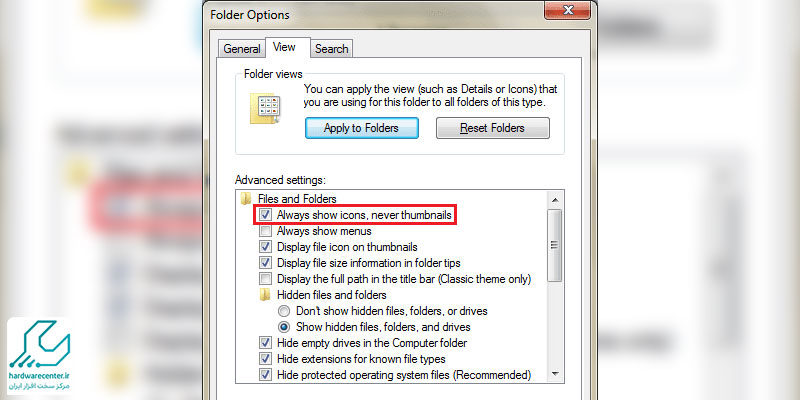
اینو بخون حتما به کارت میاد : ری استارت شدن ناگهانی لپ تاپ
استفاده از برنامه های بازیابی اطلاعات
- اگر از هیچ یک از روش های بالا نتوانستید مشکل باز نشده برنامه های دانلود شده در لپ تاپ خود را برطرف کنید می توانید از نرم افزارهای بازیابی اطلاعات استفاده کنید که یکی از معروف ترین انها برنامه Mini-Tool است.
- که باید ابتدا آن را از سایت های معتبر دانلود کرده و بعد برنامه را باز کنید.
- حال درایو C را انتخاب کرده و روی گزینه اسکن کلیک کنید.
- بعد از اسکن ، فایل های کشف شده را باز کنید و وارد قسمت Downloads شده و بتوانید فایل یا برنامه مورد نظر خود را در لپ تاپ باز کنید.

دلیل باز نشدن برنامه در ویندوز ۱۱ چیست؟
از مهم ترین دلایل باز نشدن برنامه ها در ویندوز 11 می توان به موارد زیر اشاره کرد:
- قدیمی بودن برنامه
- آلوده بودن سیستم به ویروس و بدافزار
- نصب ناقص یا نادرست برنامه
- وجود باگ در برنامه
- تداخل تنظیمات کنترلی حساب کاربری
- خراب بودن حافظه کش برنامه در فروشگاه مایکروسافت
- محدودیت های مربوط به آنتی ویروس یا فایروال
- غیرفعال بودن سرویس Windows Update
- نادرست بودن تنظیمات
- اجرا نشدن سرویس های ضروری